노트북 발열 문제 해결하기
노트북 사용 중에 과도한 열이 발생하는 경험을 해본 적이 있으신가요? 특히 복잡한 작업을 하거나 고사양 프로그램을 사용할 때, 키보드나 하판에서 느껴지는 열은 사용자에게 큰 걱정거리가 됩니다. 이러한 발열 문제는 성능 저하와 부품의 수명 단축을 초래할 수 있습니다. 이번 글에서는 노트북 발열 문제를 해결하기 위한 여러 방법에 대해 살펴보려 합니다.

발열의 원인 이해하기
노트북이 발열하는 주요 원인은 전기 저항에 의한 열 발생입니다. 특히 CPU와 GPU는 많은 전력을 소모하기 때문에 그에 비례하여 열이 발생합니다. 높은 온도는 성능 저하를 유발하고, 심한 경우에는 부품 손상으로 이어질 수 있습니다.
온도 확인 방법
노트북의 온도를 점검하는 작업은 매우 중요합니다. 다양한 프로그램을 활용하여 실시간으로 온도를 확인할 수 있습니다. 예를 들어, HWMONITOR와 같은 소프트웨어를 이용하면 각 부품의 체온과 가동률을 확인할 수 있습니다. 이 외에도 코어 템프나 오픈 하드웨어 모니터와 같은 프로그램을 사용해도 유용합니다.
발열 문제 해결을 위한 실질적인 방법
발열 문제를 해결하기 위해 여러 가지 실질적인 방법이 있습니다. 다음의 방안을 시행해 보세요.
효과적인 공기 흐름 확보하기
노트북의 온도를 낮추기 위한 가장 손쉬운 방법은 하판과 바닥 사이에 공간을 마련하는 것입니다. 노트북은 팬을 통해 외부 공기를 흡입하여 내부 열을 방출합니다. 따라서 평평한 표면에서 벗어나거나 아래에 작은 물체를 두어 공기 흐름이 원활하게 해야 합니다.
쿨링 패드 및 거치대 사용하기
노트북 거치대나 쿨링 패드를 사용하면 효과적으로 열을 관리할 수 있습니다. 거치대는 노트북과 바닥 접촉 면적을 줄여주며, 쿨링 패드는 팬을 이용해 직접적으로 열을 식혀줍니다.

소프트웨어 최적화
불필요한 프로그램을 종료하여 CPU 부하를 줄이면 발열을 효과적으로 감소시킬 수 있습니다. 윈도우의 ‘작업 관리자’를 활용하여 어떤 프로그램이 시스템 자원을 사용하는지 확인하고 불필요한 작업을 종료하세요. 또한, ‘전원 관리 옵션’을 조정하여 자원 소모를 최소화할 수 있습니다.
팬 속도 조절하기
팬의 속도를 높여 발열 문제를 해결할 수 있습니다. 제조사에서 제공하는 전용 소프트웨어를 통해 팬 속도를 조정할 수 있으며, 소음 문제는 발생할 수 있으므로 주의해야 합니다.
키스킨 사용 주의하기
노트북 키보드 위에 키스킨을 사용하는 것은 발열을 가중할 수 있습니다. 키스킨이 열의 흐름을 차단하여 내부 온도가 상승할 수 있으므로, 사용을 자제하는 것이 좋습니다.
정기적인 청소와 서멀 그리스 재도포
노트북 내부에 쌓인 먼지를 정기적으로 청소해 주면 발열을 줄이는 데 큰 도움이 됩니다. 먼지는 공기 흐름을 막아 쿨링 성능을 저하시키므로, 가능한 한 자주 청소하는 것이 좋습니다. 서멀 그리스는 시간이 지남에 따라 굳어지기 때문에, 주기적으로 재도포해 주어야 합니다.
쿨러 교체 방법
쿨러가 고장 났거나 제대로 작동하지 않을 경우에는 교체가 필요합니다. 쿨러 교체는 비교적 간단한 과정이지만, 주의가 필요합니다.
쿨러 교체 절차
- 먼저, 노트북 전원을 끄고 배터리를 분리합니다.
- 노트북 하판을 분해하여 냉각팬에 접근합니다.
- 고장 난 쿨러를 제거하고 새로운 쿨러로 교체합니다.
- 모든 부품을 다시 조립한 후, 정상 작동을 확인합니다.
정기적인 AS 수리의 중요성
노트북이 지속적으로 발열할 경우, 전문 AS 수리 센터에 방문해 점검 받는 것이 중요합니다. 자주 확인하고 필요한 조치를 취하는 것이 발열 문제를 예방하는 데 도움이 될 것입니다.
노트북 관리 및 유지 보수
정기적인 청소 및 성능 점검을 통해 노트북의 수명을 연장할 수 있습니다. 내부 부품들이 정상적으로 작동하는지 확인하고, 문제가 발생하기 전에 미리 조치를 취하는 것이 좋습니다. 특히, CPU와 GPU의 온도를 지속적으로 체크하고, 필요 시 전문가의 도움을 받는 것이 바람직합니다.
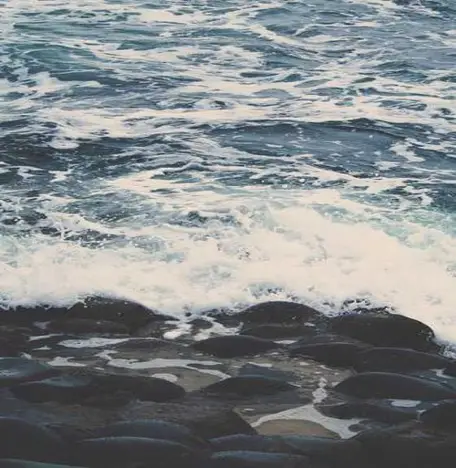
결론
노트북의 발열 관리는 성능 유지와 함께 부품 보호를 위해 꼭 필요한 과정입니다. 다양한 방법을 통해 열을 관리하고, 정기적인 점검을 통해 최상의 성능을 유지하시기 바랍니다. 이상으로 노트북 발열 문제 해결 방법에 대한 안내를 마치겠습니다.
질문 FAQ
노트북 발열이 심한데, 어떻게 해야 하나요?
발열 문제를 해결하기 위해서는 먼저 공기 흐름을 원활히 하고, 쿨링 패드를 사용하는 것이 좋습니다. 소프트웨어 최적화와 함께 정기적인 청소도 중요합니다.
노트북 팬 속도는 어떻게 조절하나요?
팬의 속도는 제조사에서 제공하는 소프트웨어를 통해 조절할 수 있습니다. 이로 인해 발열을 효과적으로 관리할 수 있지만, 소음에도 유의해야 합니다.
쿨러 교체는 어떻게 하나요?
쿨러를 교체하려면 먼저 노트북 전원을 끄고 배터리를 분리한 후 하판을 분해하여 쿨러에 접근합니다. 고장 난 쿨러를 제거한 후 새로운 쿨러로 교체하시고, 모든 부품을 다시 조립하면 됩니다.